Dezvoltarea metodică a lecției de informatică
O serie de lecții despre informatică: Lucrul în linia de comandă linux
Nivel: Linux pentru incepatori
1 întrerupere
Amintiți-vă comanda de somn din lecția anterioară? Dacă introduceți ceva de genul somn 100, atunci este posibil să trebuiască să întrerupeți comanda. Puteți face acest lucru cu ajutorul comenzii rapide de la tastatură Ctrl + C. Există multe procese care pot fi întrerupte prin apăsarea tastelor Ctrl + D sau Ctrl + C sau Ctrl + Z.
Un alt exemplu în care poate fi nevoie de o întrerupere este comanda pisicii. Când este utilizat fără parametri, acesta afișează ceea ce intră utilizatorul.
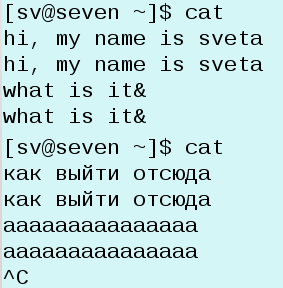
2 Istoricul comenzilor
Lucrând pe linia de comandă, este foarte des necesară repetarea comenzii introduse anterior. Recrutarea din nou nu este prea rațională. Pentru a repeta comenzile introduse mai devreme în shell-ul de comandă Linux, puteți parcurge comenzile cu săgețile sus și jos de pe tastatură. Comenzile sunt derulate înapoi sau înainte. Când apare comanda dorită, apăsați Enter și comanda va fi repetată. Este clar că puteți modifica comanda (de exemplu, modificați parametrul).
3 autocomplete
AutoComplete vă permite să adăugați automat o comandă atunci când apăsați o anumită cheie. Aceasta este o caracteristică foarte convenabilă a shell-ului de comandă, deoarece vă permite să nu cunoașteți comenzi și parametri în mod inimii și economisiți timp atunci când tastați. Completarea automată în shell-ul Linux se execută atunci când este apăsată tasta Tab (tab). În acest caz, autocompleția va funcționa numai dacă comanda (parametrul) este determinată în mod unic.
Se întâmplă că nu știm ce să introducem mai departe după mai multe litere, iar shell-ul de comandă după o singură apăsare a filei nu oprește nimic. În acest caz, puteți dublu clic pe Tab, după care apare o listă cu toate opțiunile posibile pe ecran. De exemplu, putem uita cum să scriem corect comanda ecou. Dar dacă introducem litera e și apăsăm de două ori pe Tab, vedem o listă de comenzi în care putem afla comanda necesară.
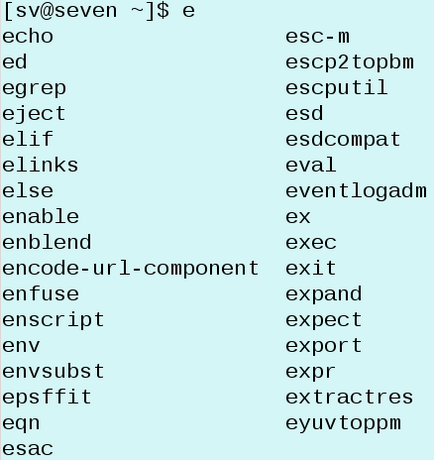
Același lucru poate fi folosit pentru ls D. În acest caz, va fi afișată o listă de directoare care încep cu litera D.
4 ctrl + u
Ctrl + U anulează comanda introdusă pe linia curentă. Dacă comanda este lungă, atunci Ctrl + U este mult mai convenabilă decât ștergerea literelor în ordine cu tasta Backspace.
Există și alte comenzi rapide de la tastatură care simplifică funcționarea cu linia de comandă (de exemplu, Ctrl + W - ștergeți un cuvânt).
5 date de intrare pentru fișier și ieșire din fișier
Când lucrăm în shell, lucrăm într-un mod interactiv: întrebăm și primim un răspuns. În acest caz, răspunsurile în coajă nu sunt salvate, dar dacă rezultatul comenzii trebuie păstrat? În acest caz, shell-ul de comandă acceptă funcții precum redirecționarea standard a intrărilor și ieșirilor. Intrarea poate fi trimisă mai degrabă unui fișier decât unui ecran.
În mod similar, datele pot fi introduse nu de la tastatură, ci din fișier.
Redirecționarea este efectuată cu ajutorul unor semne <и>. Unghiul indică unde să trimită, iar partea din spate (larg) - unde să obțineți. De exemplu, comanda cat> fileX va scrie tot ce intră utilizatorul în timpul funcționării programului pisică într-un fișier numit fileX. Dar comanda cat Să luăm în considerare un exemplu de utilizare mai practică a redirecției. Să presupunem că trebuie să lăsăm informații mai târziu pe conținutul directorului de acasă. Pentru a face acest lucru, redirecționăm ieșirea comenzii ls la un fișier (de exemplu, ls> myhome). Ar fi frumos dacă fișierul conținea data la care a fost făcută această "tăiere". Pentru a face acest lucru, adăugăm rezultatul comenzii de date în fișier, ceea ce ne permite să obținem data și ora (data >> myhome). Rețineți că pentru completarea fișierului se utilizează două caractere; Dacă utilizați un caracter, datele vor fi suprascrise (datele vechi vor fi șterse și înlocuite cu altele noi). Acum presupuneți că după un timp a fost necesar să aflați ce a fost în dosarul anterior: pentru asta este suficient să executați comanda cat 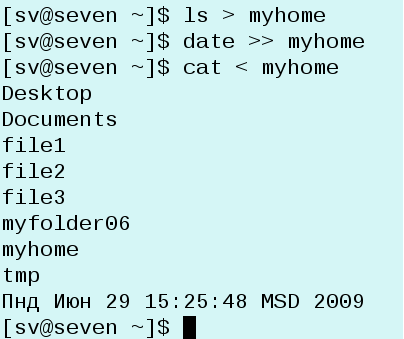
munca practica
Articole similare